Android телефоны стали неотъемлемой частью нашей повседневной жизни. Мы используем их для общения, работы, развлечений и многого другого. Однако иногда наши верные устройства могут столкнуться с различными проблемами, которые могут нам повредить. В этой статье мы рассмотрим популярные способы исправления проблем на Android телефоне.
Первым шагом является отладка устройства. Если ваш Android телефон не работает должным образом, попробуйте перезагрузить его. Если проблема не решена, попробуйте удалить некоторые запущенные приложения, так как они могут замедлить работу устройства. Также стоит проверить наличие свободного пространства на внутреннем хранилище. Если оно заполнено, устройство может работать нестабильно. Кроме того, стоит очистить кэш приложений, так как это может помочь избавиться от накопленных временных файлов.
Если эти шаги не помогли решить проблему, можно попробовать выполнить сброс настроек. Однако перед этим необходимо сделать резервную копию ваших данных, так как сброс настроек приведет к удалению всех настроек и приложений с вашего устройства. Сброс настроек можно выполнить в меню "Настройки" на вашем Android телефоне.
Исправление проблем на Android телефоне
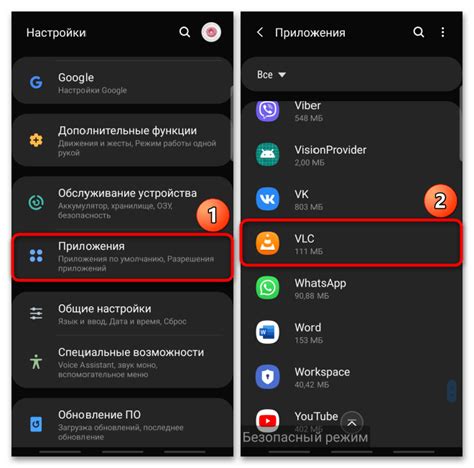
1. Перезагрузка устройства
Перезагрузка телефона может решить множество проблем, включая замедленную работу, зависание или неполадки с подключением к интернету. Чтобы перезагрузить устройство, удерживайте кнопку включения/выключения телефона в течение нескольких секунд, пока не появится меню перезагрузки. Затем выберите "Перезагрузить".
2. Очистка кэша приложений
Накопленные данные в кэше приложений могут замедлить работу устройства. Чтобы очистить кэш, перейдите в "Настройки" -> "Приложения" -> "Управление приложениями". Затем выберите приложение, для которого нужно очистить кэш, и нажмите на кнопку "Очистить кэш".
3. Обновление ПО
Регулярные обновления операционной системы могут исправить известные ошибки и улучшить работу устройства. Проверьте, есть ли доступные обновления, перейдя в "Настройки" -> "О системе" -> "Обновления ПО". Если обновления доступны, следуйте инструкциям на экране, чтобы установить их на устройство.
4. Отключение и повторное подключение к Wi-Fi или мобильным данным
Если возникают проблемы с подключением к Wi-Fi или мобильным данным, попробуйте отключить и повторно подключиться. Включите режим полета на несколько секунд, а затем выключите его. Если вы подключены к Wi-Fi, попробуйте забыть сеть Wi-Fi и подключиться к ней снова. Если вы используете мобильные данные, попробуйте переключиться в режим только 2G/3G/4G и затем вернуться в режим автоматического выбора сети.
5. Сброс настроек до заводских значений
Если все вышеперечисленные методы не помогают, вы можете попробовать сбросить настройки телефона до заводских значений. Обратите внимание, что этот метод удалит все данные на вашем телефоне, поэтому перед сбросом сделайте резервную копию важных файлов и данных. Чтобы сбросить настройки, перейдите в "Настройки" -> "Система" -> "Сброс" -> "Сброс настроек".
Надеемся, эти способы помогут вам исправить проблемы на вашем Android телефоне и вернуть его к нормальной работе.
Используйте встроенную функцию "Очистить кэш"
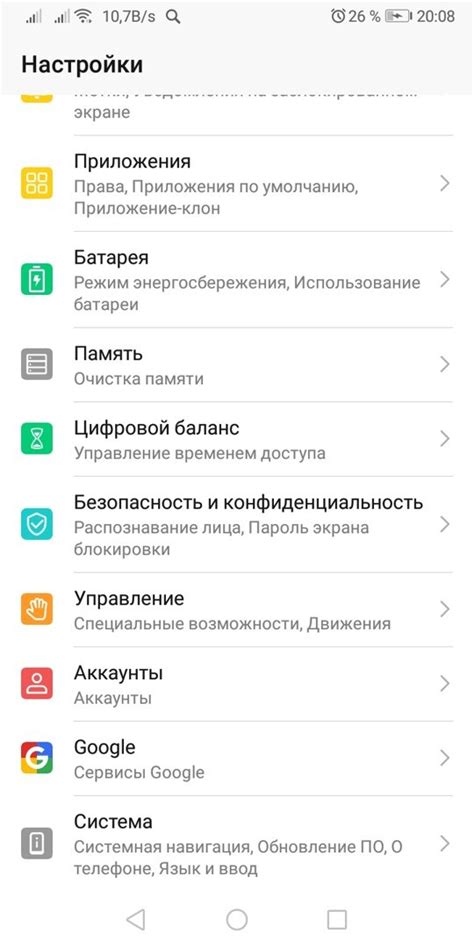
Очистка кэша удаляет эти временные файлы, включая данные, которые могут быть испорчены или устаревшими, и помогает освободить место на устройстве.
Чтобы очистить кэш на Android устройстве, следуйте этим шагам:
- Откройте "Настройки" на вашем телефоне.
- Прокрутите вниз и найдите раздел "Хранение" или "Сохранение и кэш".
- В разделе "Хранение" выберите "Очистить кэш" или "Очистить временные файлы".
- Подтвердите операцию, нажав кнопку "ОК" или подобную.
Процесс очистки кэша может занять некоторое время, особенно если у вас много приложений на устройстве или если кэш давно не чищен. После завершения процесса очистки кэша вы можете заметить улучшение производительности и исправление некоторых проблем на вашем Android телефоне.
Очистка кэша - простое и эффективное решение для исправления различных проблем на Android устройствах. Попробуйте этот метод, если столкнулись с медленной работой приложений, периодическими зависаниями или другими проблемами, и вы можете увидеть положительные результаты.
Перезагрузите устройство

Если ваш Android телефон работает медленно, вылетают приложения, появляются ошибки или экран замирает, попробуйте перезагрузить устройство. Для этого выполните следующие действия:
| 1. | Нажмите и удерживайте кнопку питания на вашем телефоне. |
| 2. | На экране появится меню с опциями, выберите "Перезагрузить" или "Выключить". |
| 3. | Подтвердите свой выбор и дождитесь, пока устройство полностью выключится. |
| 4. | После того, как устройство выключится, нажмите кнопку питания снова, чтобы включить его. |
После перезагрузки ваш телефон должен начать работать снова безо всех проблем. Если проблемы сохраняются, возможно, вам придется обратиться к другим методам исправления проблем на Android телефоне.
Удалите ненужные приложения
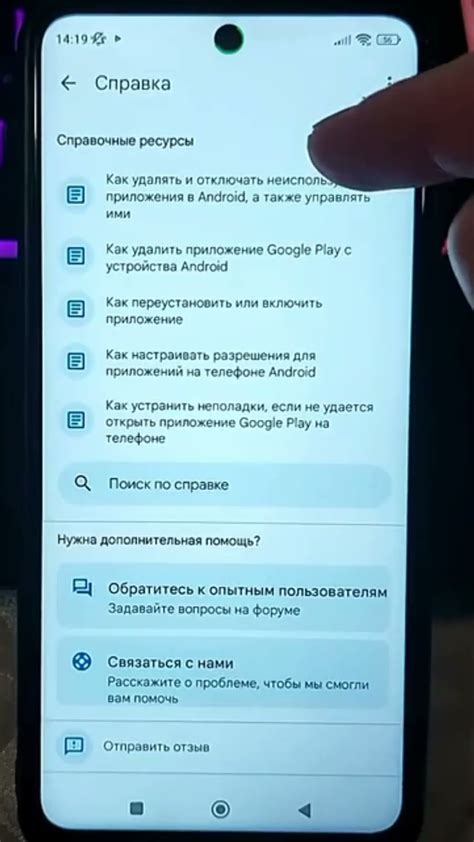
Чтобы удалить ненужные приложения, выполните следующие шаги:
| 1. | Перейдите в меню настройки вашего телефона. |
| 2. | Найдите и выберите раздел "Приложения" или "Управление приложениями". |
| 3. | Перейдите в список установленных приложений на вашем устройстве. |
| 4. | Выберите ненужное приложение из списка. |
| 5. | Нажмите на кнопку "Удалить" или "Отключить". |
| 6. | Подтвердите удаление приложения, если понадобится. |
При удалении ненужных приложений вы освободите оперативную память и ресурсы устройства, что поможет повысить производительность и устранить проблемы, связанные с недостатком ресурсов на вашем Android телефоне.
Обновите операционную систему

Операционная система Android регулярно получает новые обновления, которые включают исправления ошибок, улучшения производительности и новые функции. Поэтому одним из первых шагов при решении проблем на Android телефоне стоит проверить наличие обновлений для вашей операционной системы.
Для проверки наличия обновлений на вашем устройстве, перейдите в настройки телефона, затем найдите раздел "О системе" или "О телефоне". В этом разделе вы должны найти пункт "Обновления ПО" или "Обновление системы". Нажмите на этот пункт, чтобы проверить наличие доступных обновлений.
Если обновления доступны, смартфон автоматически загрузит и установит их. Во время установки обновления телефон может быть недоступен, поэтому убедитесь, что у вас достаточно заряда на батарее и не требуется срочное использование устройства.
Обновление операционной системы может быть полезным решением для исправления различных проблем, таких как вылеты приложений, медленная работа, проблемы с Wi-Fi или Bluetooth и другие. Поэтому необходимо регулярно проверять наличие обновлений и устанавливать их сразу, как только они станут доступны.